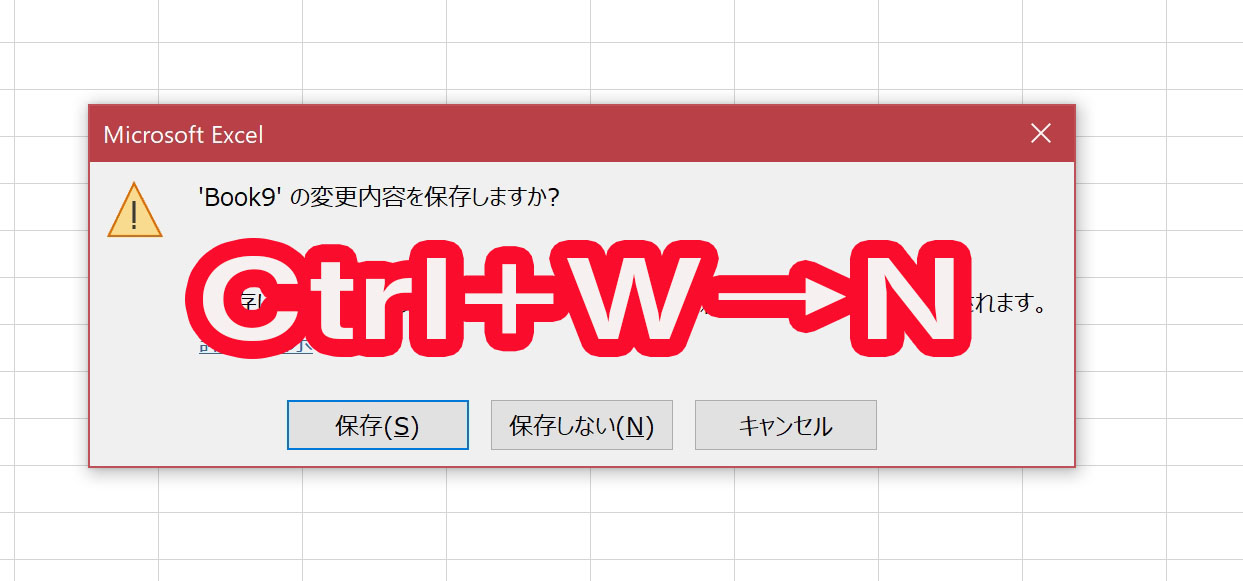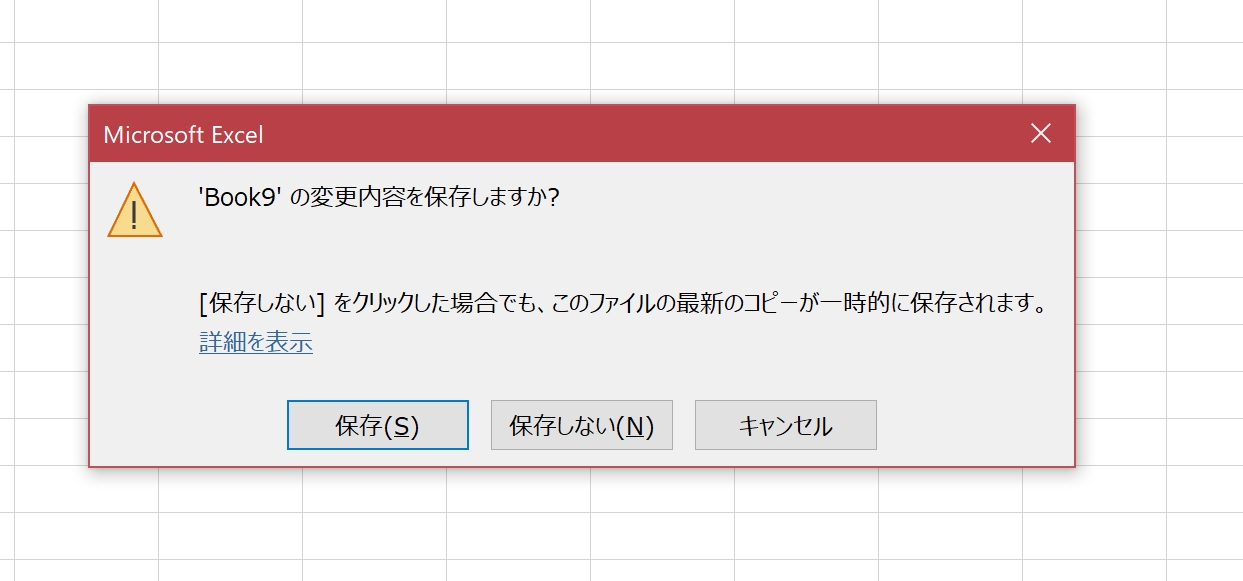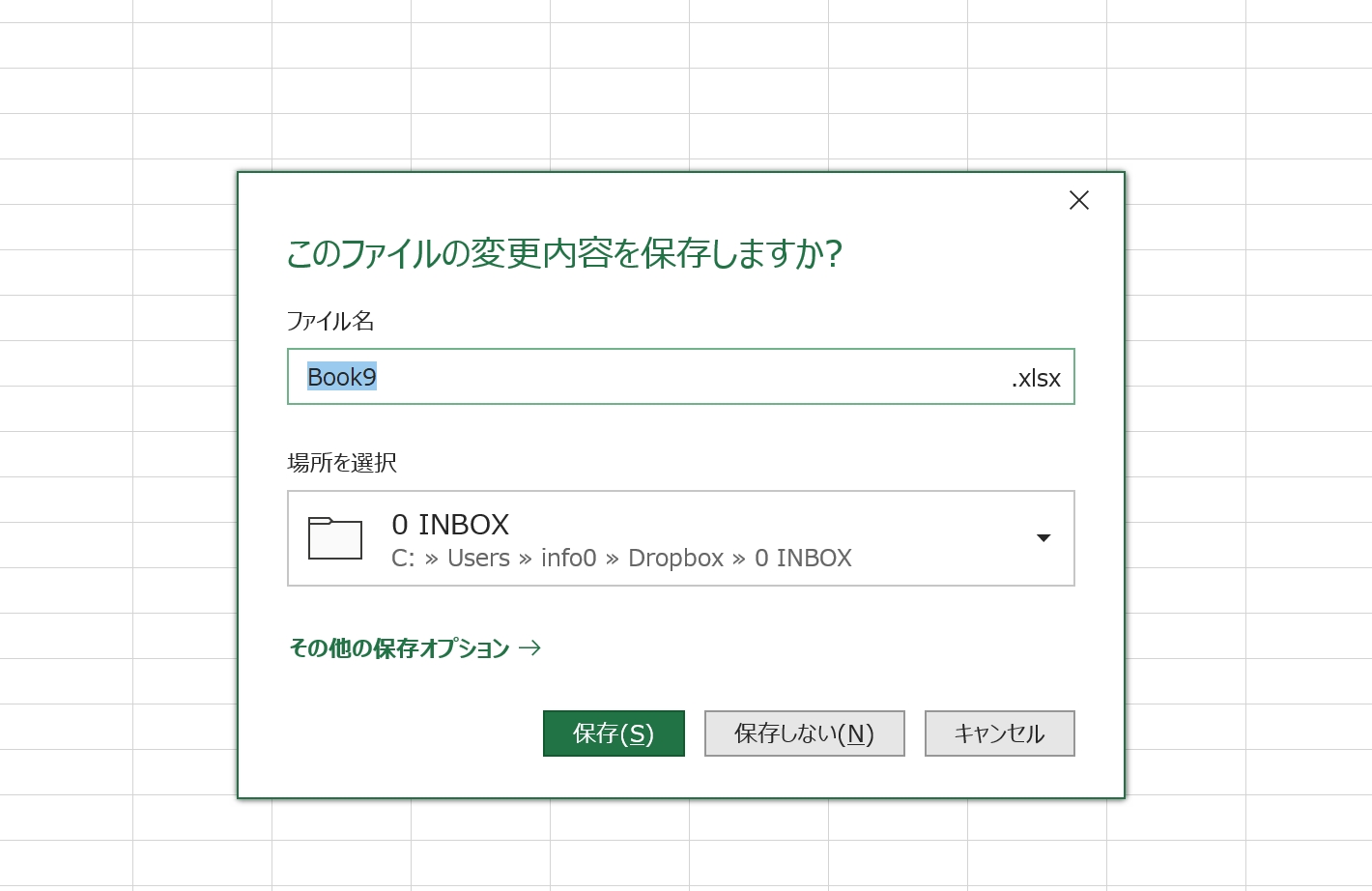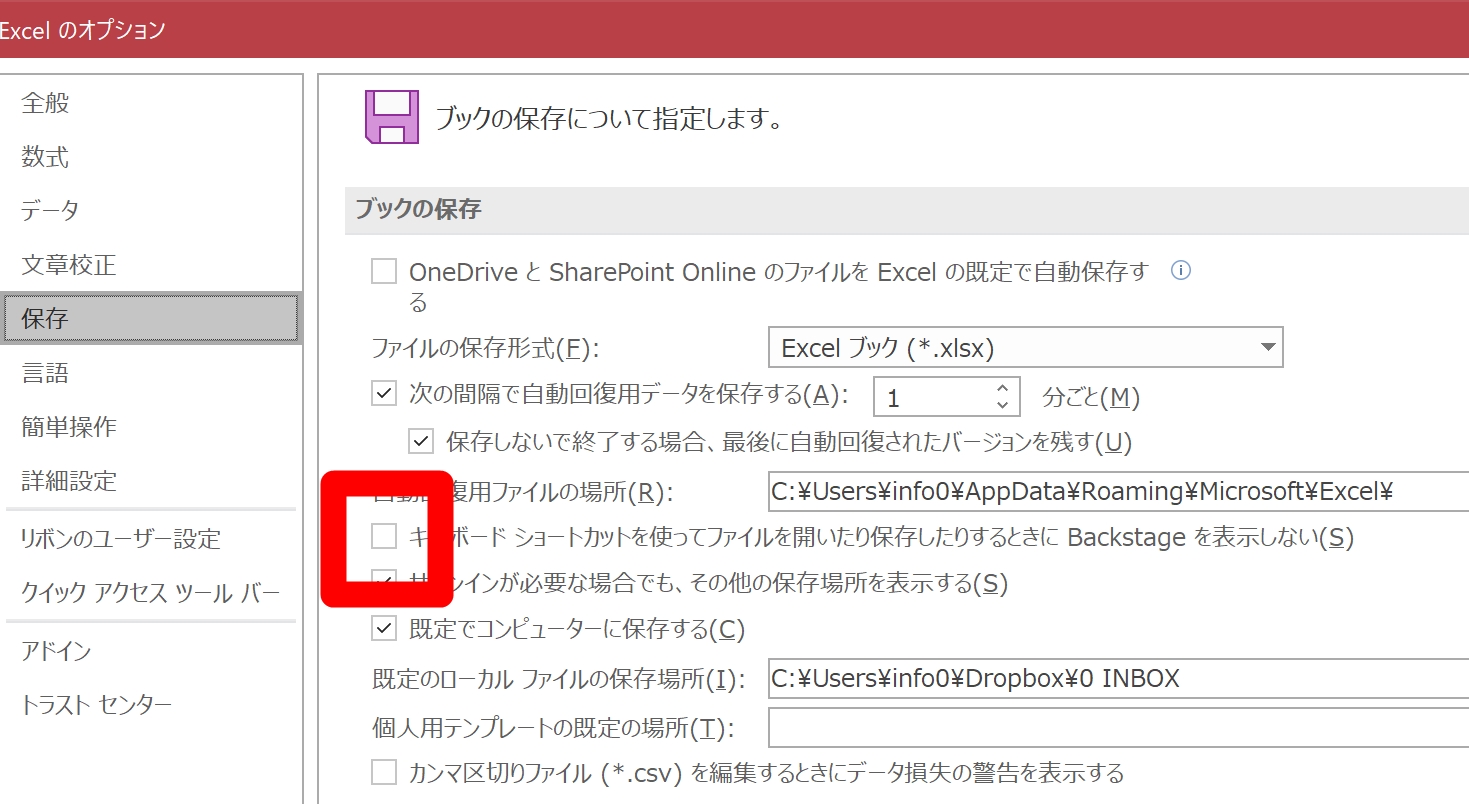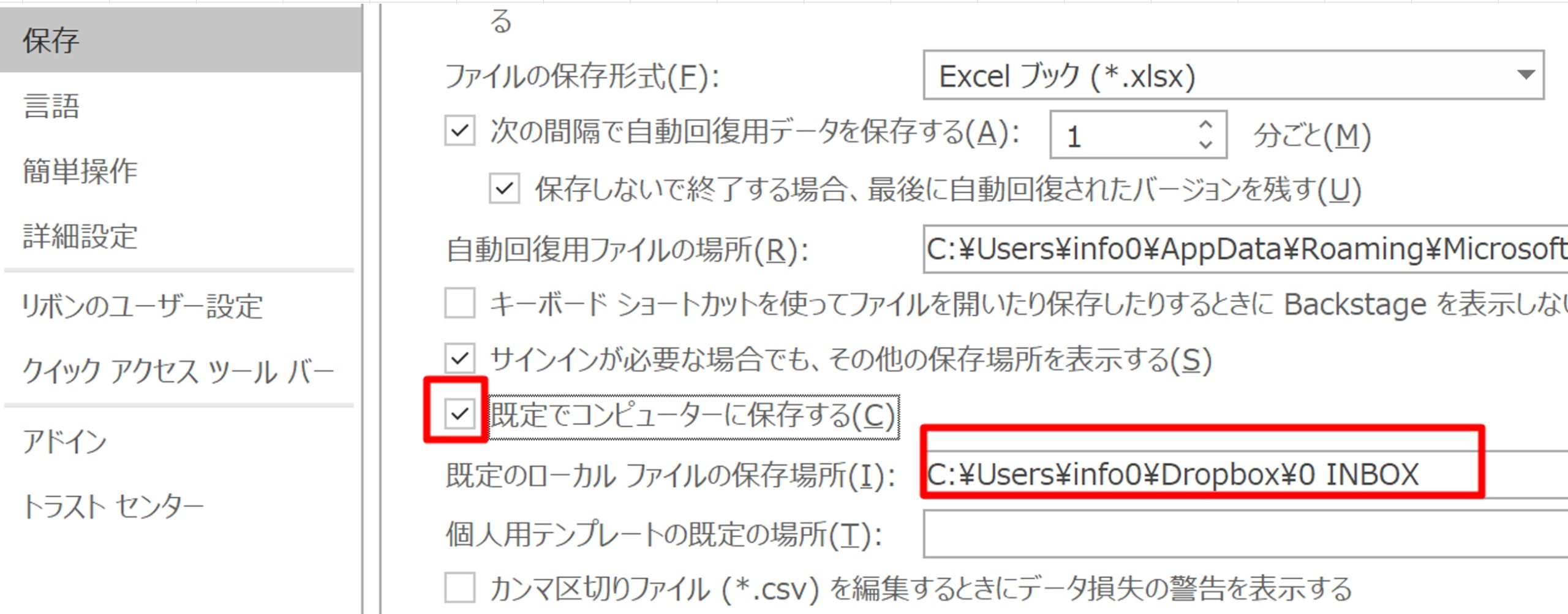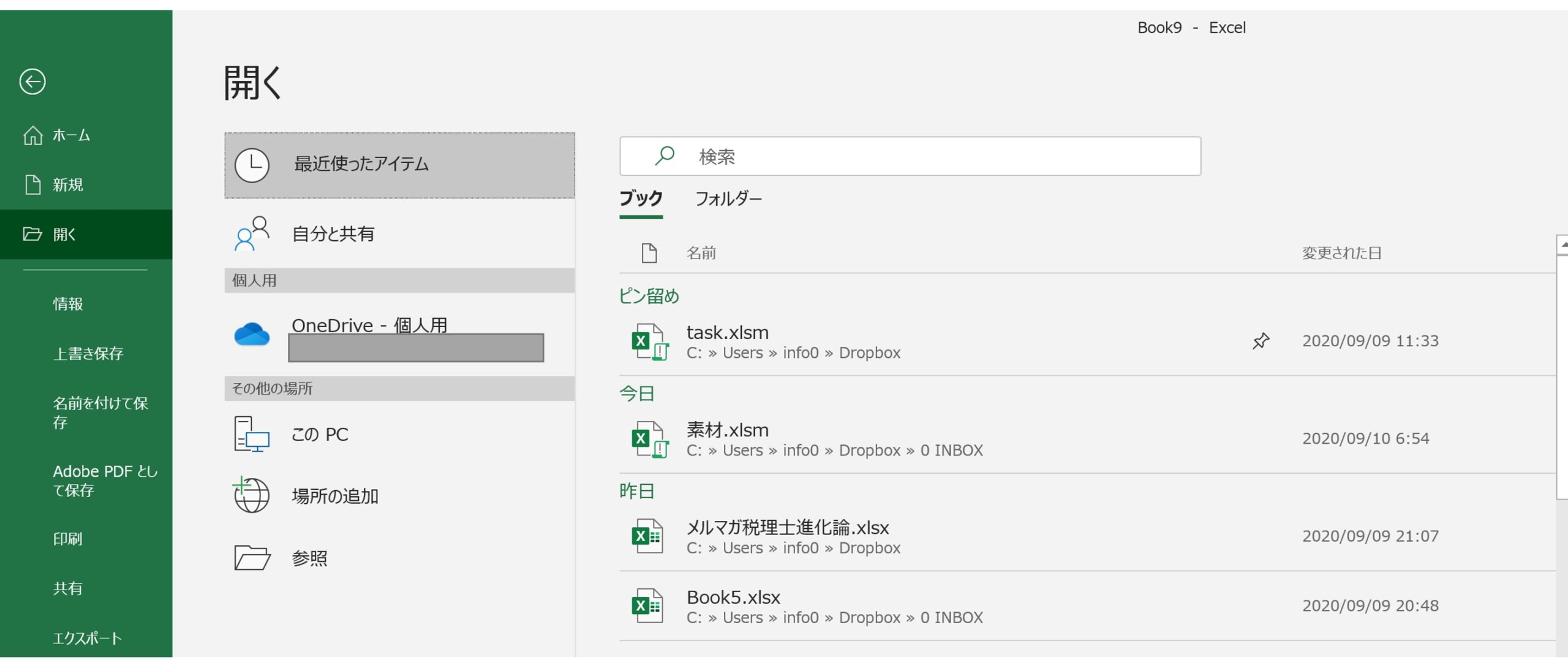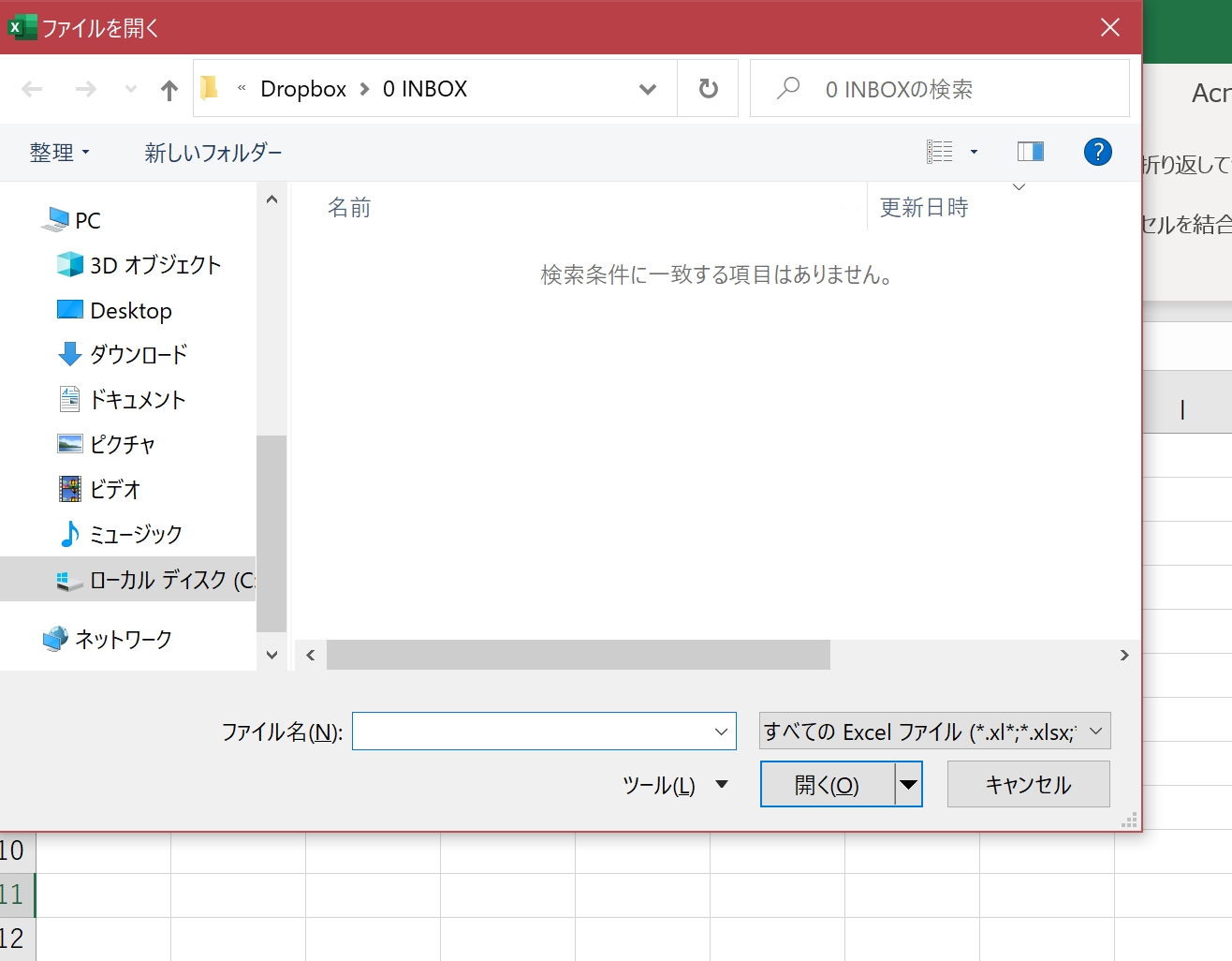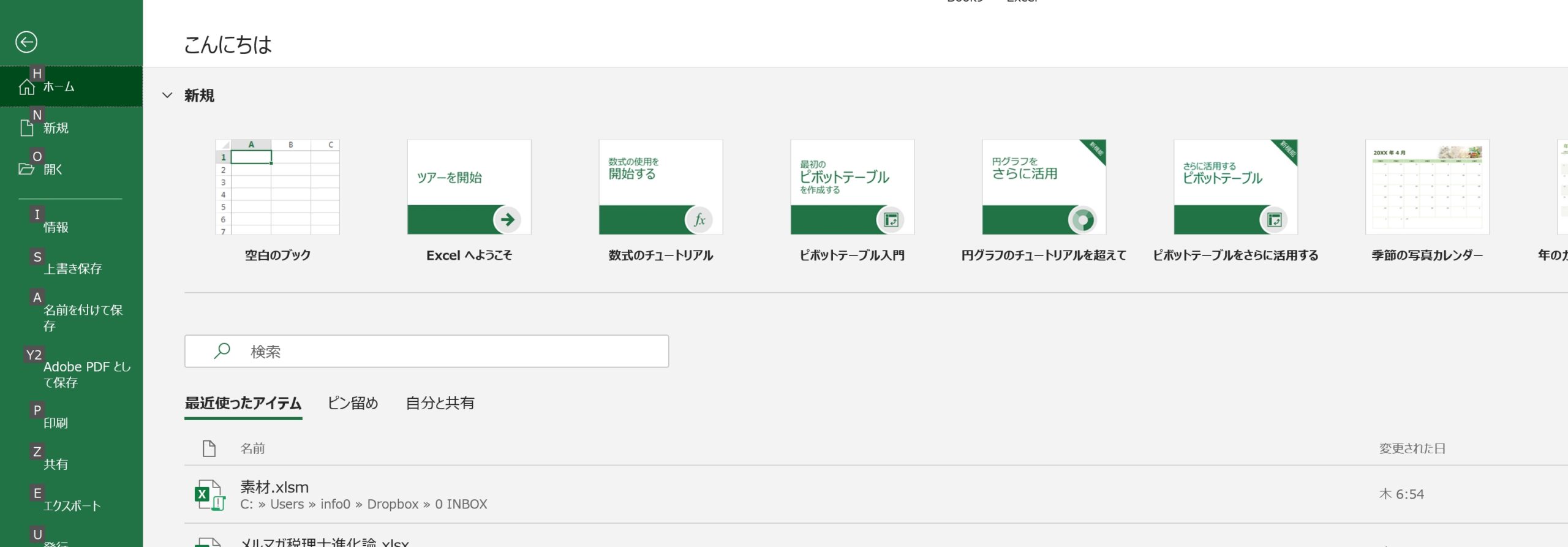Excelでファイルを閉じるときにショートカットキーを使うと速いです。
ただ、最新のExcelでは、ちょっとした設定をしたほうがいいでしょう。
Excelを閉じるという操作
Excelファイルを閉じるときには、Ctrl+Wというショートカットキーを使うと便利です。
このようなボックスが出るので、保存するならEnterキー、保存しないならN、キャンセルならESCキーを押します。
保存しないで閉じるなら、Ctrl+Wのあと、Nを押せばいいわけです。
この操作が最新のExcelだとできない場合があります。
最新のExcel(Microsoft365)を閉じるときに困ること
最新のExcelだと、このようなボックスが出ることがあります。
新規のExcelファイルで、Ctrl+Wを押すと、このボックスが出るようになりました。
見た目がかっこよくはなったのですが、困ることもあるのです。
この画面で、Enterキー「保存」とESCキー「キャンセル」はできるのですが、Nで「保存しない」はできません。
キーで操作するなら、Alt+Nを押さなければいけなくなりました。
まあ、それでも速いのですが。
新規のExcelファイルのときはAlt+N、そうでないときはNと切り替えなければいけません。
もし、従来のものに変えたいときは、Excelの設定で変えることができます。
Excelを閉じるときの設定を変えてみる
Excelで、オプション(Alt→T→O。ALT、T、Oと1つずつ押す)を開き、[保存]で、[キーボードショートカットを使ってファイルを開いたり保存したりするときにBackStageを表示しない]のチェックを外します。
これで、Excelファイルを閉じるときはいつでもこのボックスになるので、Ctrl+W→Nを使えばいいことになるのです。
なお、もしOneDrive(マイクロソフトのデータ保管サービス)をメインで使っていないなら、同じく保存の設定で、[既定でコンピューターに保存する]にチェックを入れ、[既定のローカルファイルの保存場所]にファイルの保存場所を入れておくと楽です。
標準設定だと、このように、OneDriveを選択してしまいますので。
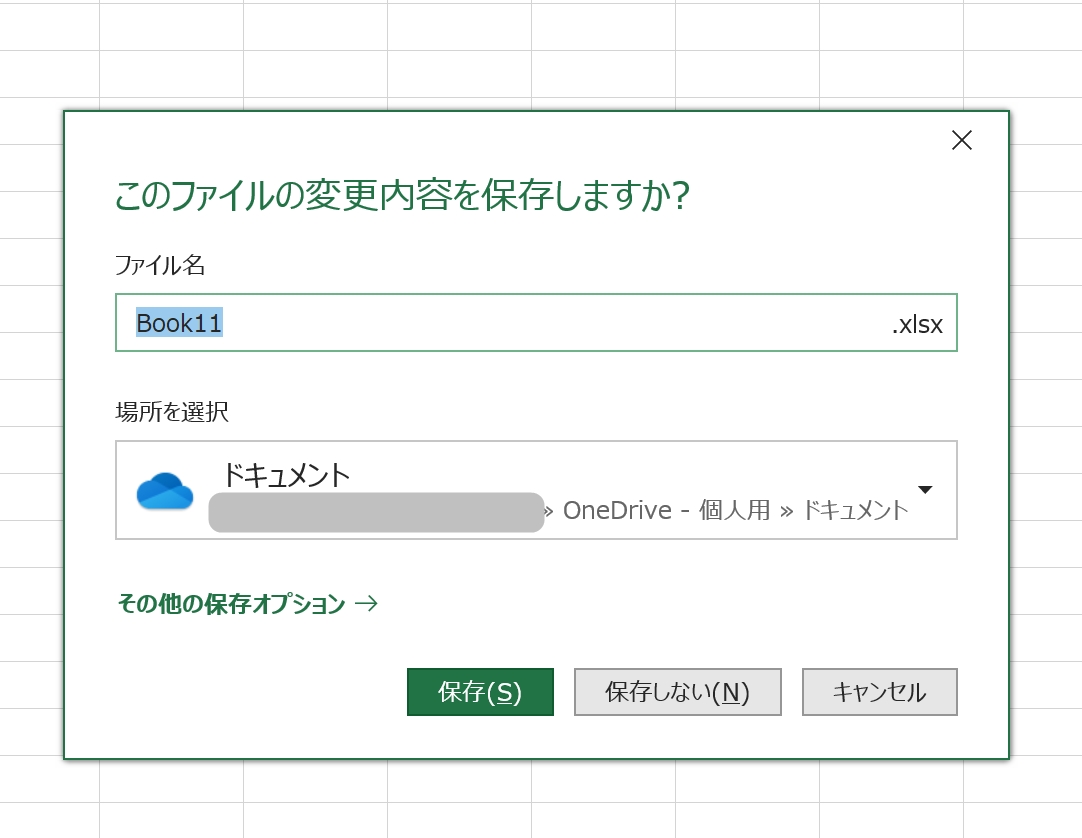
ただ、この設定変更は、ファイルを開くときにも影響してしまいます。
Excelファイルを開くとき(Ctrl+O)は、通常、最近使ったアイテムが開き、これはこれで便利です。
閉じる設定と開く設定が一緒なのでしかたがありません。
Alt→F→Oで[最近使ったアイテム]が開き、
Alt→F で、こういった[ホーム]が開きます。
また、タスクバー(画面下のバー)で、Excelのアイコンを右クリックして、最近使ったアイテムを出すこともできます。
Excelでファイルを閉じるときのちょっとした設定をご紹介しました。
気になる方は、使ってみていただければ。
(私は気になるので、この設定にしています)
■編集後記
昨日は、『進撃の巨人』の最新刊の発売。
今日10日は、『進撃の巨人』の連載更新。
マガポケというアプリで、『進撃の巨人』だけを買えます。
昔は嫌いだったのですが、読んでいくとおもしろくなってきました。
1巻だけで判断できるものもあれば、そうでないものもありますね。
■「1日1新」
Android 11
■娘(3歳5ヶ月)日記
言葉を覚えるのが楽しいようで、意味が分からない言葉を楽しそうに聞いてきて使います。
昨日は、「意表をついて」。
「ママとお風呂に入る」というので、「意表をついてパパと入る?」と。
「意表をついてって何?」→「ママとお風呂入ると言っていて、パパとお風呂に入ること」と答えると、一緒に入ることになりました。
通じたのか通じてないのかわかりませんが。
■YouTube更新情報
Google Keepを使ったチェックリスト活用法 – YouTube
■著書
『税理士のためのプログラミング -ChatGPTで知識ゼロから始める本-』
『すべてをがんばりすぎなくてもいい!顧問先の満足度を高める税理士業務の見極め方』
ひとり税理士のギモンに答える128問128答
【インボイス対応版】ひとり社長の経理の基本
「繁忙期」でもやりたいことを諦めない! 税理士のための業務効率化マニュアル
ひとり税理士の自宅仕事術
リモート経理完全マニュアル――小さな会社にお金を残す87のノウハウ
ひとり税理士のセーフティネットとリスクマネジメント
税理士のためのRPA入門~一歩踏み出せば変えられる!業務効率化の方法~
やってはいけないExcel――「やってはいけない」がわかると「Excelの正解」がわかる
AI時代のひとり税理士
新版 そのまま使える 経理&会計のためのExcel入門
フリーランスとひとり社長のための 経理をエクセルでトコトン楽にする本
新版 ひとり社長の経理の基本
『ひとり税理士の仕事術』
『フリーランスのための一生仕事に困らない本』
【監修】十人十色の「ひとり税理士」という生き方